勤怠
1291|【勤怠】「アラート機能」日数や回数が一定数を超過 / 不足している場合にアラート表示する方法(日数アラート)
アラート設定の「日数アラート」を利用することで、日数や回数が一定数を超過 / 不足している場合にアラート表示できます。例として、次のような状況を確認したい場合に利用できます。
- 遅刻回数 / 週が2回以上である
- 「公休」の取得日数 / 週が1日未満である
- 「公休」の取得日数 / 月が4日未満である
【補足】
遅刻回数や休暇取得日数の他、勤怠管理の日数、回数集計項目(デフォルト勤怠項目、カスタムデータ項目)に対して設定できます。
アラートは月別データ、タイムカード画面などで確認できます。アラート対象の集計欄が、指定した色に表示されます。
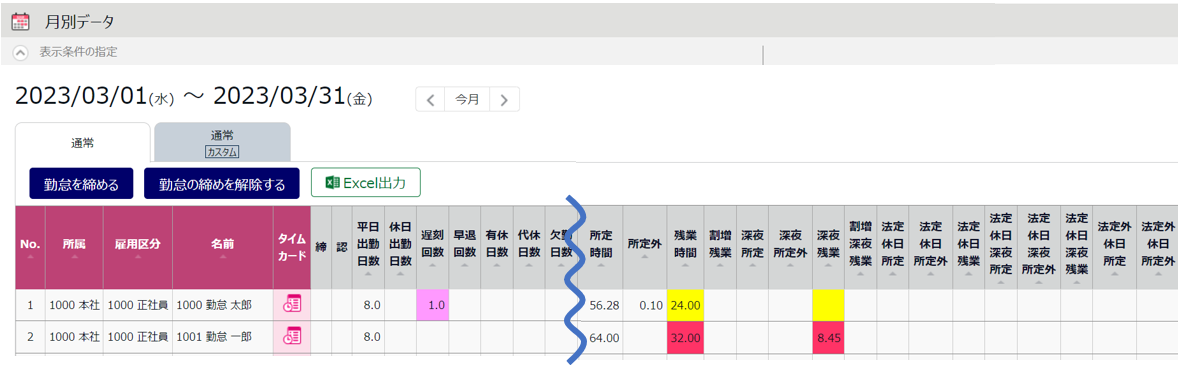
通知設定と組み合わせることで、管理者や従業員にメール通知することも可能です。
事前設定
アラート機能をオンにします。
1.ホーム画面[設定]内[その他]をクリックします。
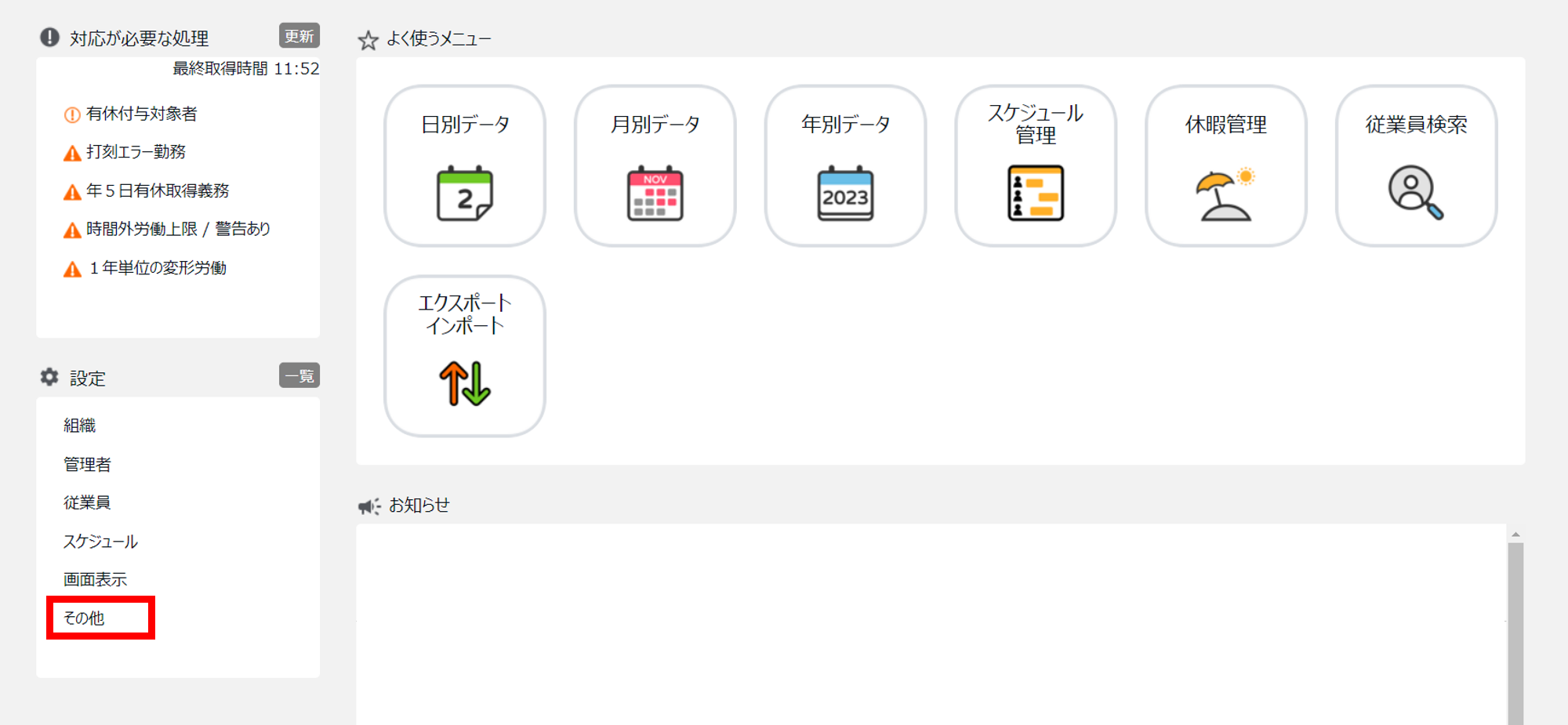
2.[オプション]をクリックします。
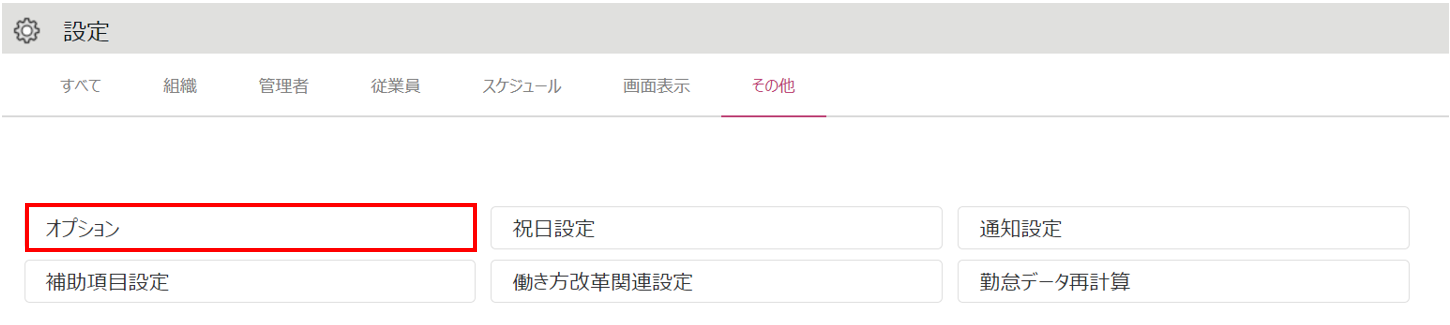
3.「勤怠管理設定」カテゴリ「アラート機能:使用する」を選択し、[登録]をクリックします。
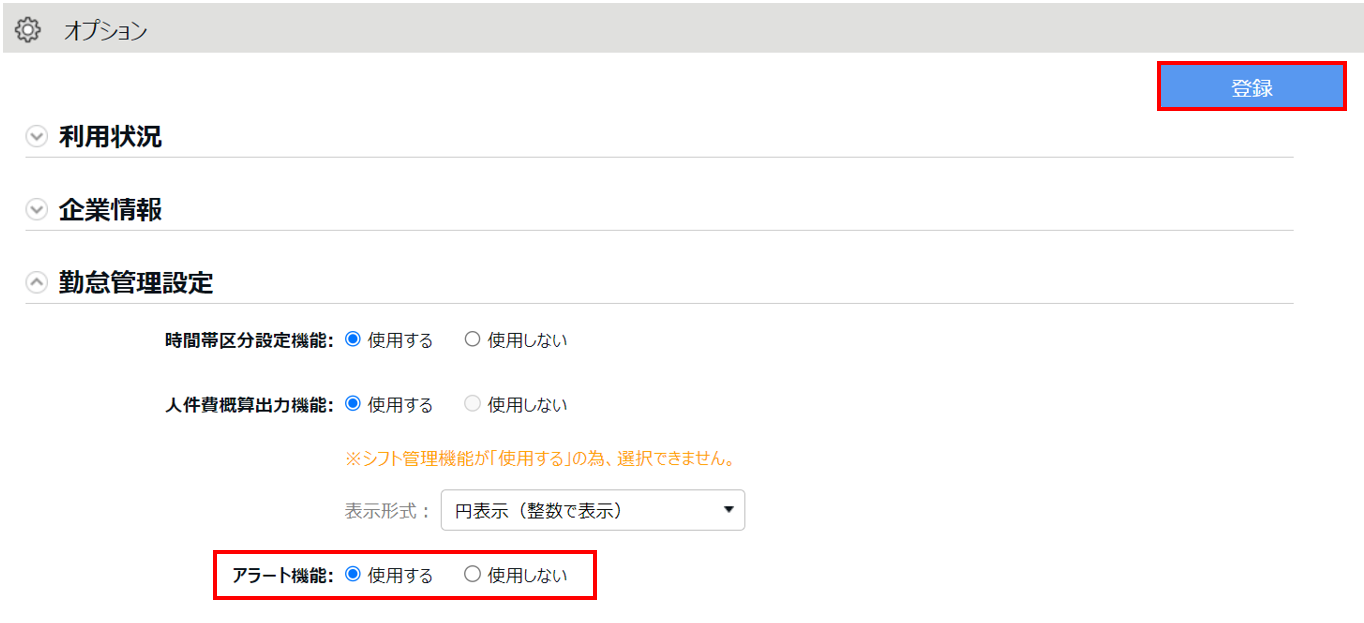
補足
休日取得日数を確認したい場合は事前に休暇区分を作成し、対象者に休暇スケジュールを登録します。
●休暇区分の作成方法の詳細はこちら
●スケジュール登録方法の詳細はこちら
設定方法
1.ホーム画面[設定]内[画面表示]をクリックします。
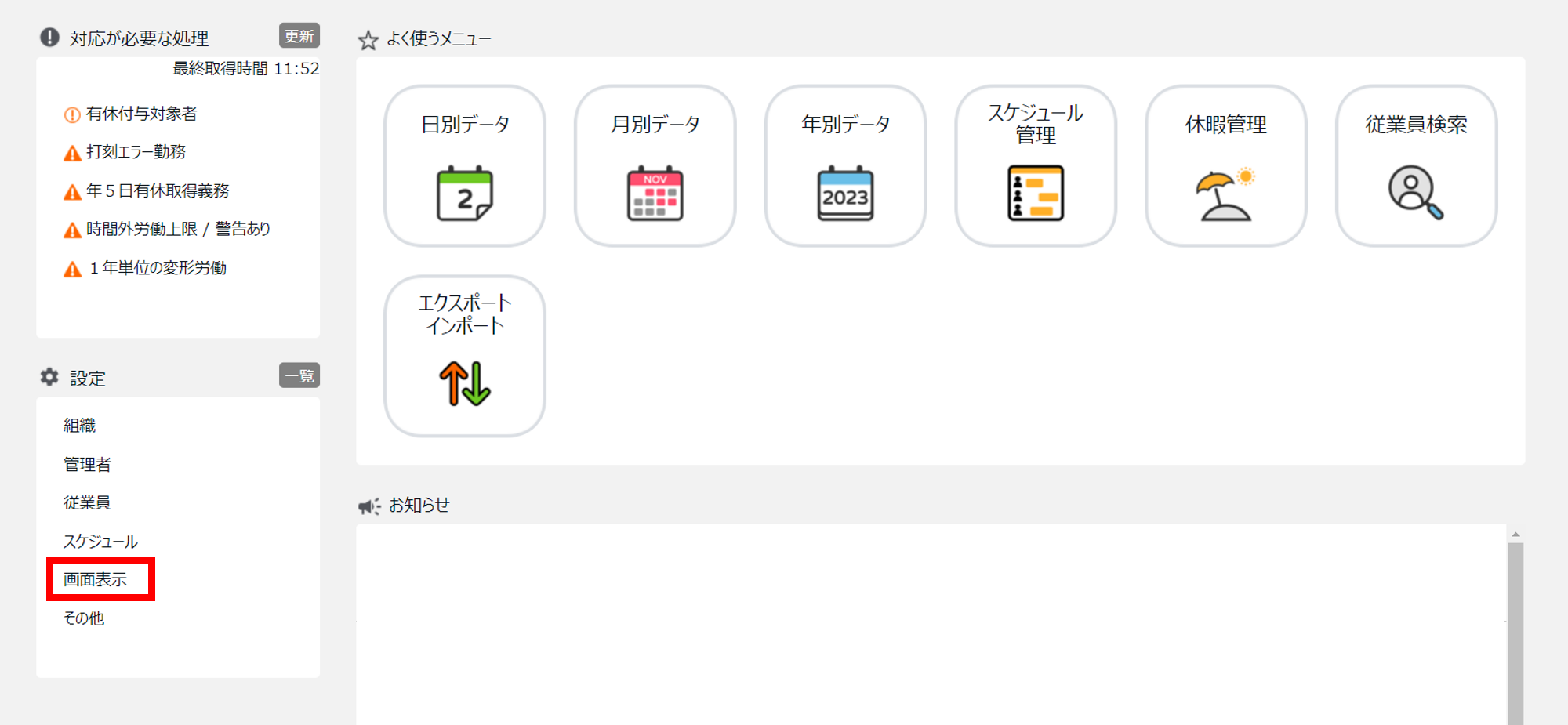
2.[アラート設定]をクリックします。
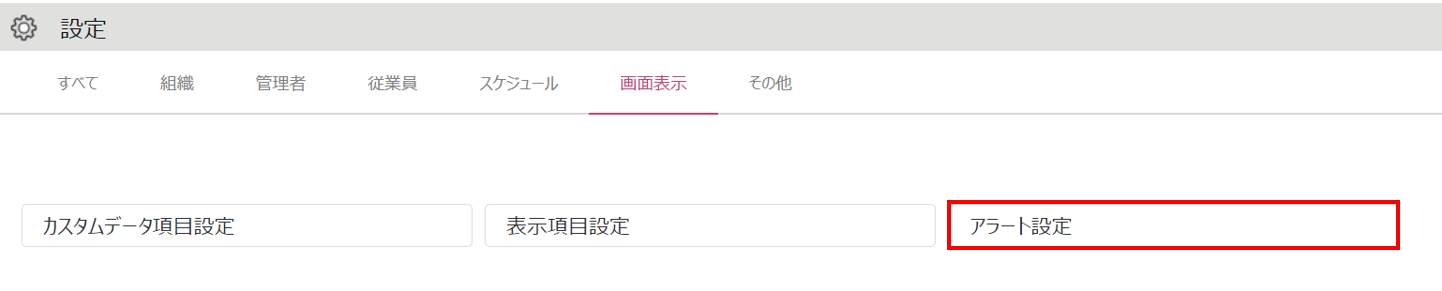
3.[日数アラート登録]をクリックします。
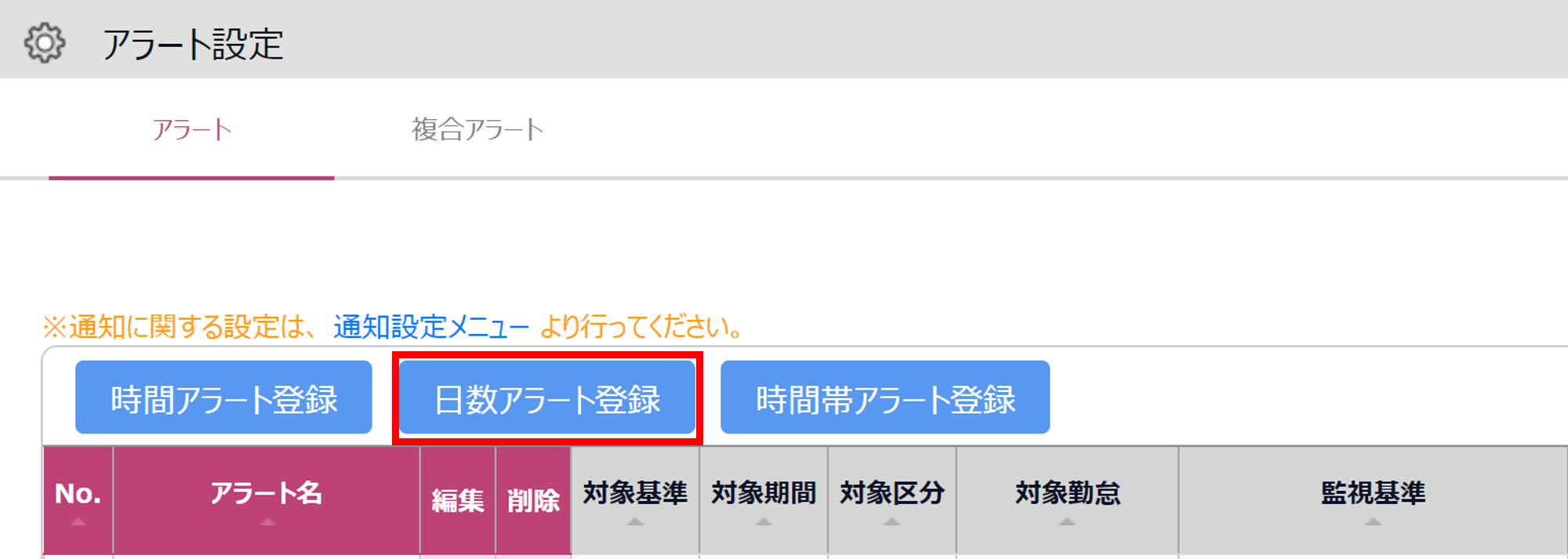
4.以下の各項目を設定します。
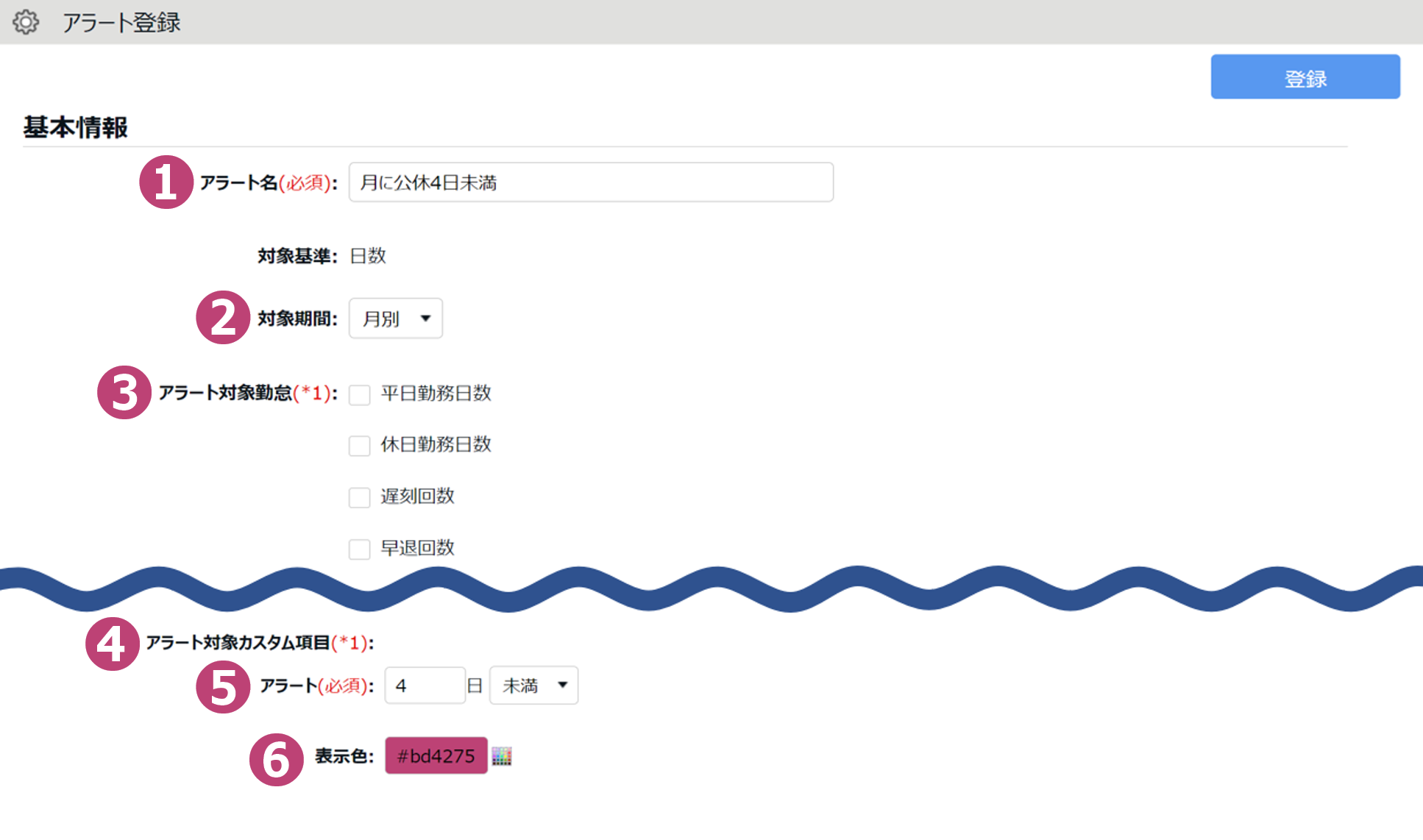
| 番号 | 項目名 | 説明 |
| アラートの名称を100文字以内で入力します。 | ||
| 対象期間 | 対象期間を選択します。 それぞれの対象期間で作成できるアラートの例をご紹介します。 <週別> 週に2回以上遅刻している従業員を抽出する <月別> 月に取得した「公休」が4日未満である従業員を抽出する |
|
| デフォルト勤怠項目に対してアラート表示したい場合は、この中から対象項目をチェックします。複数の項目を選択することもできます。 | ||
| アラート対象カスタム項目 | カスタムデータ項目に対してアラート表示したい場合は、この中から対象項目をチェックします。複数の項目を選択することもできます。 ※カスタムデータ項目に関する詳細はこちらの記事をご参照ください。 |
|
| アラート | アラートの基準値を入力します。 ●「超過」「未満」はその値を含みません。 ●「以上」「以下」はその値を含みます。 例えば、休暇取得日数を4日「未満」と設定した場合は、4日はアラート対象になりません。休暇取得日数が0日~3日である場合にアラート表示されます。 |
|
| 表示色 | 条件を満たした集計値の背景に表示する色を選択します。 |
5.必要に応じて、「従業員の選択」欄を入力します。
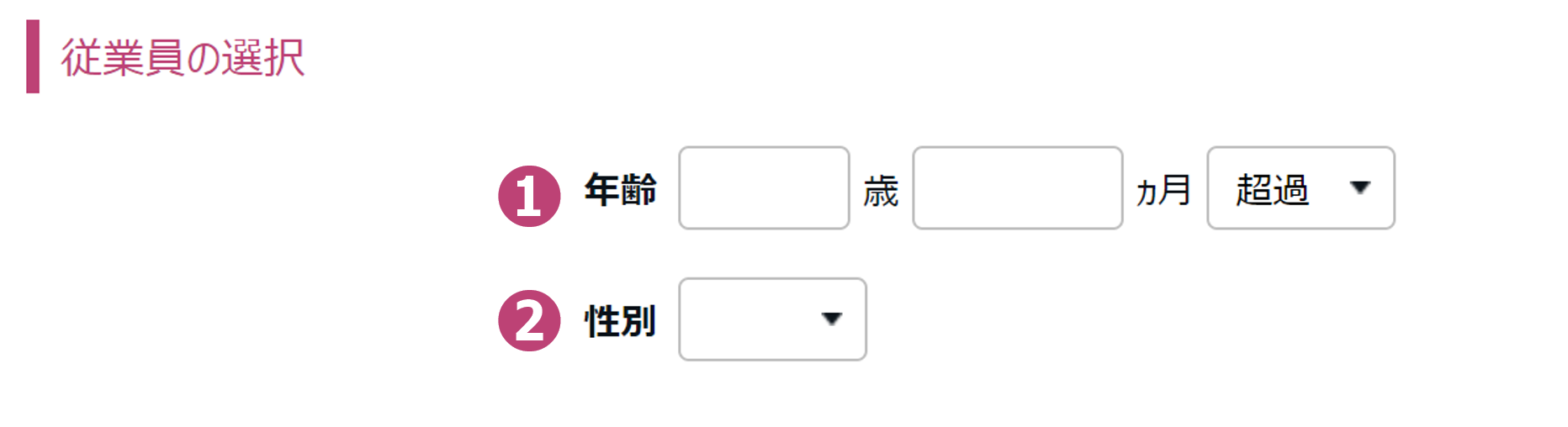
| 番号 | 項目名 | 説明 |
| アラート対象とする従業員の年齢を指定したい場合は入力します。 ●「超過」「未満」はその値を含みません。 ●「以上」「以下」はその値を含みます。 ※本項目を設定する場合、「従業員設定」で「生年月日」を設定してください。 |
||
| アラート対象とする従業員の姓別を指定したい場合は選択します。 |
6.アラート対象とする雇用区分と所属を選択し、[登録]をクリックします。
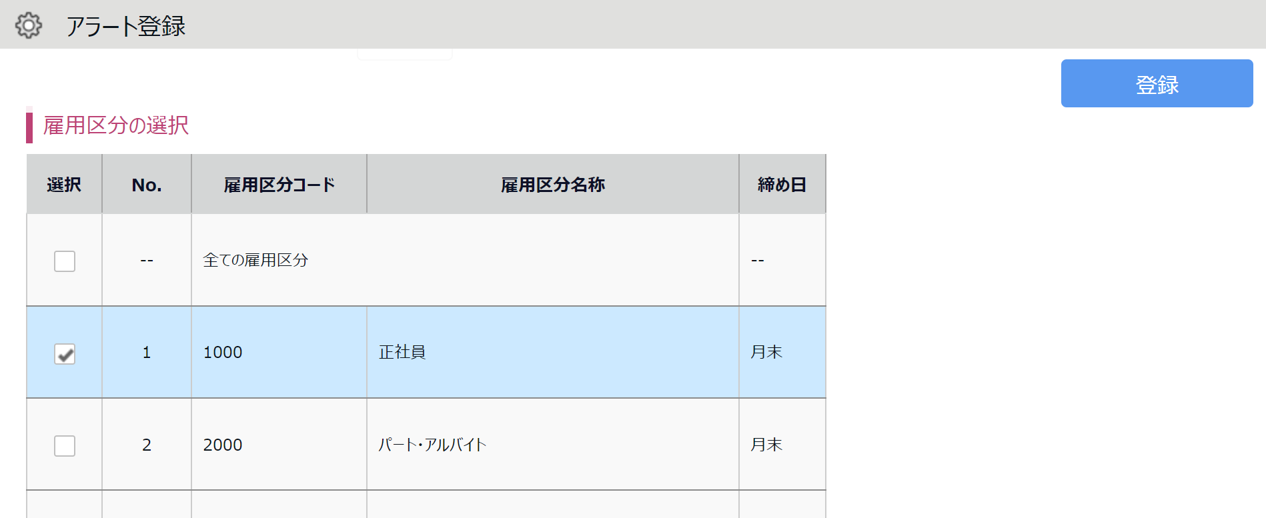
補足:優先順位について
同じ集計項目に対して複数のアラートを設定している場合は、優先順位の設定が必要です。「優先順位」を間違えると希望通りのアラート表示がされなくなりますので、必ず確認し、設定してください。詳細はこちらをご参照ください。
アラート確認方法
各種集計画面と、エラー勤務画面でアラートを確認できます。
各種集計画面
アラートは、月別データ、タイムカード画面で確認できます。確認画面は、アラート作成時に選択した「対象期間」により異なります。
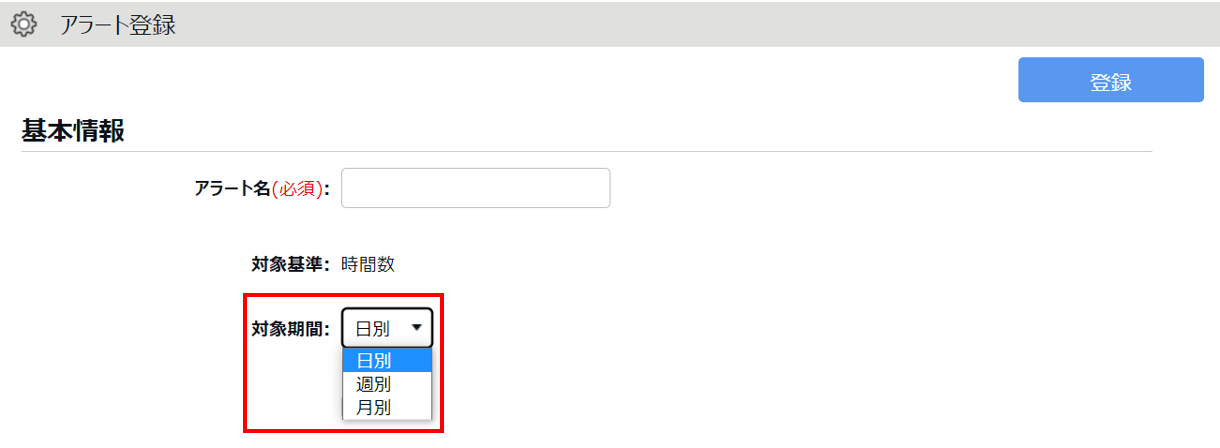
アラート対象勤怠の場合
| 項目名 | 説明 |
| [月別データ]>[通常]タブ | |
| [月別データ]> [通常]タブ [月別データ]>[タイムカード]ボタン >[タイムカード]タブ |
アラート対象カスタム項目の場合
月別データ画面の[通常(カスタム)]タブで確認できます。
| 項目名 | 説明 |
| [月別データ]> [通常(カスタム)]タブ | |
| [月別データ]> [通常(カスタム)]タブ
[月別データ]>[タイムカード]ボタン >[タイムカードカスタム]タブ |
週別アラートの表示方法
週別を選択した場合は、月別データの画面上部の「表示条件の指定」内「表示期間」で「週別」(①)を選択、 表示したい週を指定(②)後に[表示](③)をクリックします。
表示条件の指定:アラート
月別データの画面上部の「表示条件の指定」内「アラート」(①)を選択後に、[表示](➁)をクリックすると、条件に一致する勤怠がある従業員だけを一覧表示できます。
エラー勤務画面
エラー勤務画面で、アラートに該当する従業員の一覧を確認できます。
1.ホーム画面[全メニュー]>[エラー勤務]をクリックします。
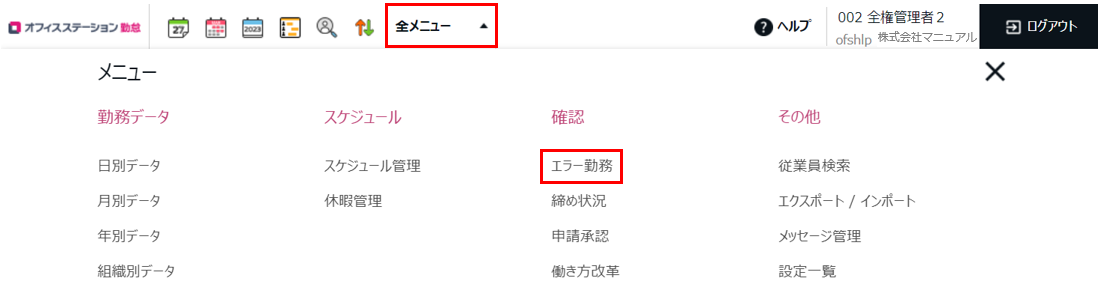
2.[アラート]タブをクリックします。
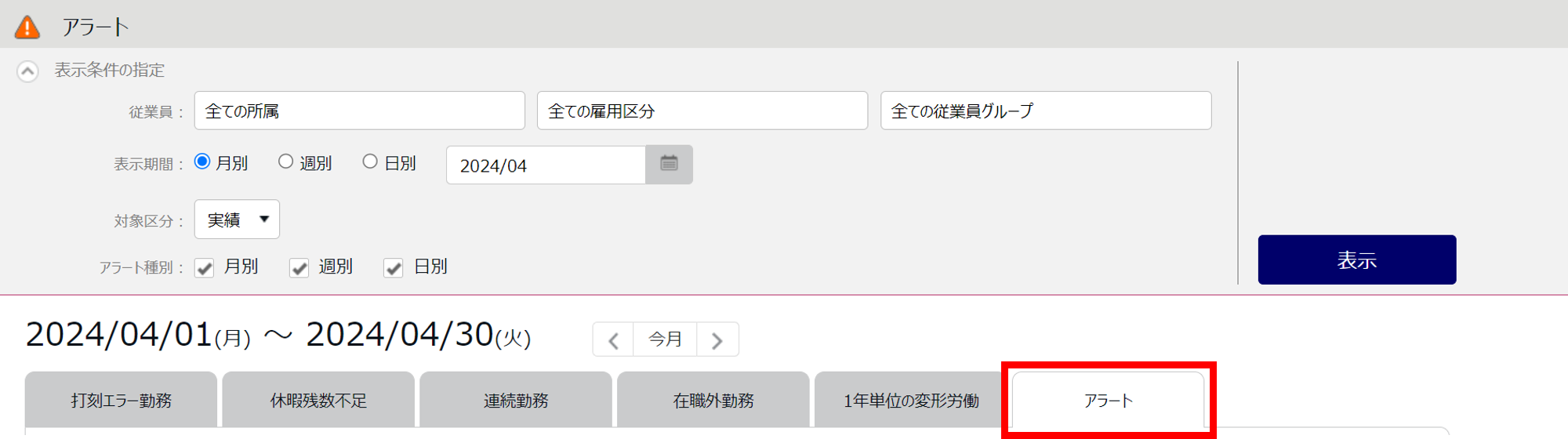
3.対象区分にて「実績」(①)>[表示](➁)をクリックすると、アラートに該当する対象者の一覧を確認できます。
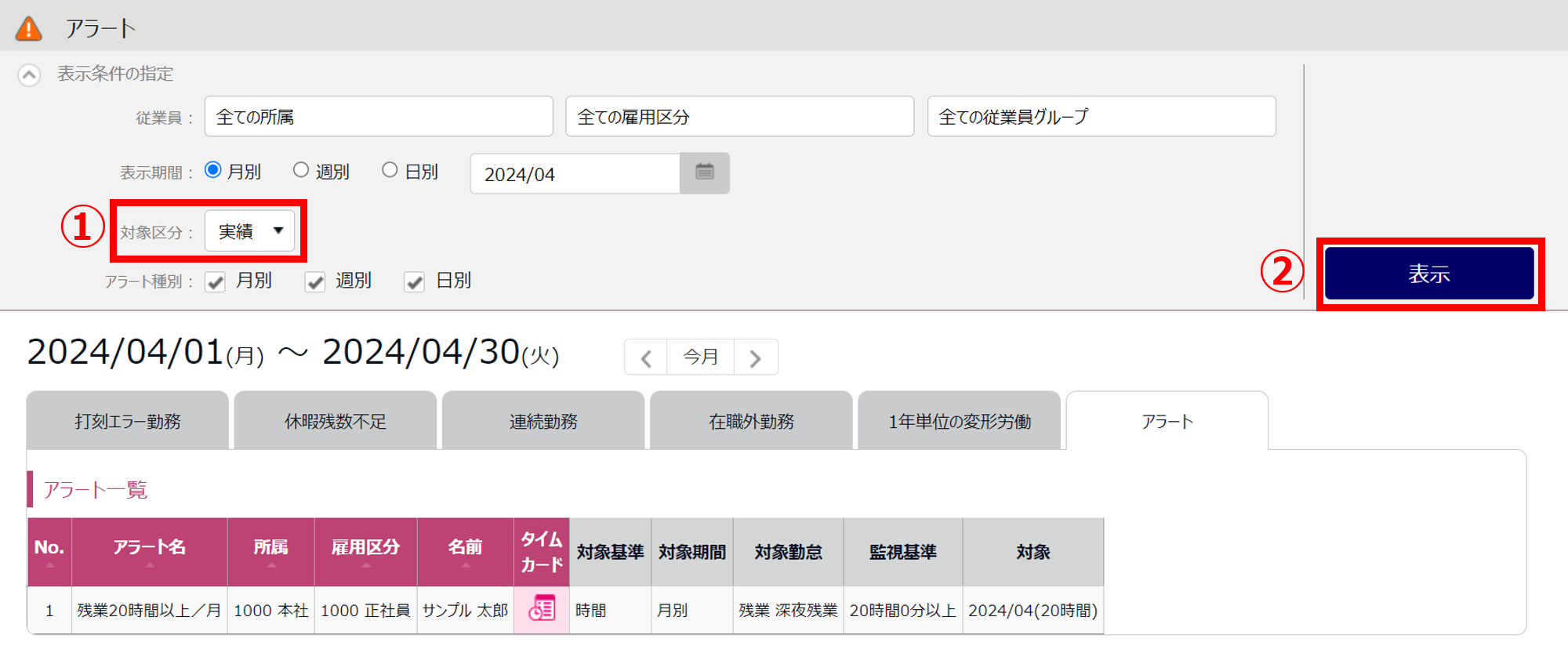
通知設定
作成したアラート設定は、基準値を満たしたタイミングで、 対象従業員にメールで通知することが可能です。
通知設定の設定方法は、下記関連記事をご確認ください。